无线局域网应用实例
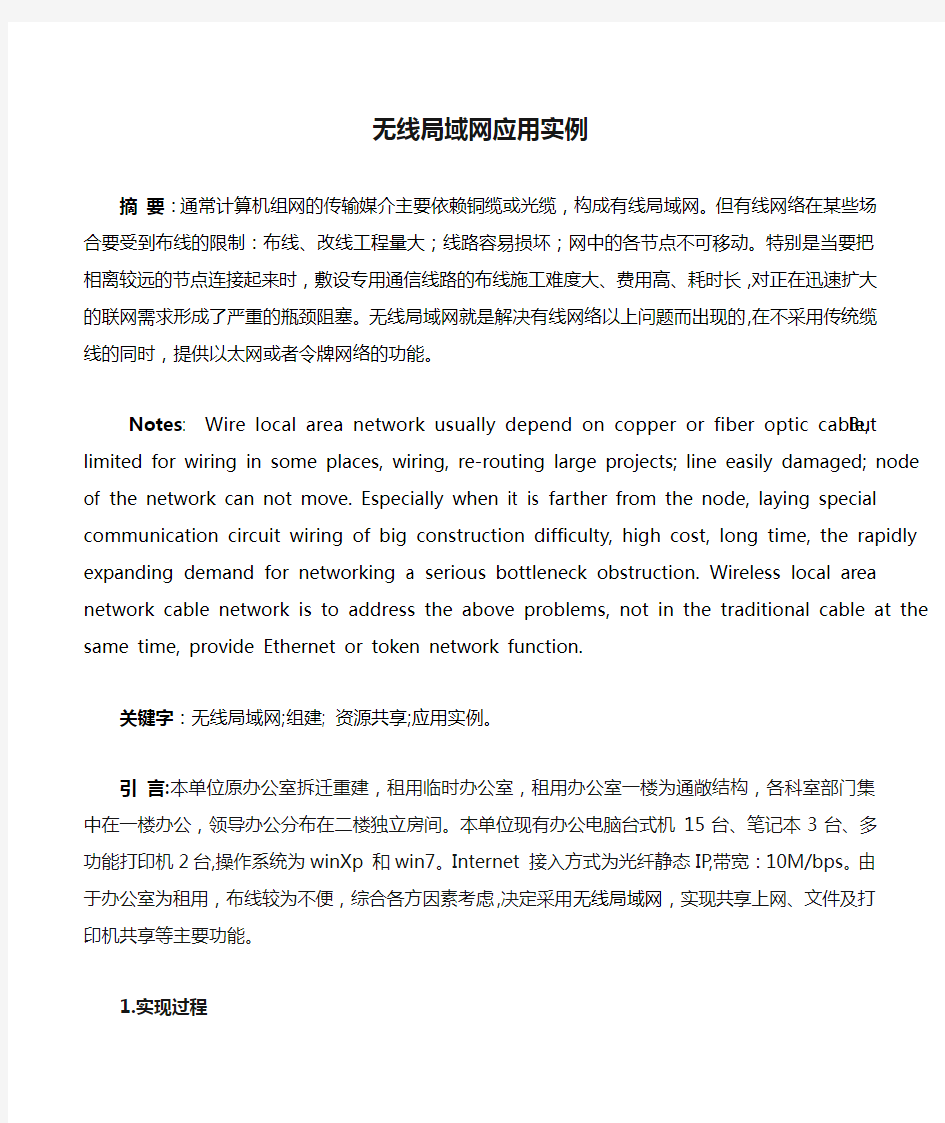

无线局域网应用实例
摘要:通常计算机组网的传输媒介主要依赖铜缆或光缆,构成有线局域网。但有线网络在某些场合要受到布线的限制:布线、改线工程量大;线路容易损坏;网中的各节点不可移动。特别是当要把相离较远的节点连接起来时,敷设专用通信线路的布线施工难度大、费用高、耗时长,对正在迅速扩大的联网需求形成了严重的瓶颈阻塞。无线局域网就是解决有线网络以上问题而出现的,在不采用传统缆线的同时,提供以太网或者令牌网络的功能。
Notes:Wire local area network usually depend on copper or fiber optic cable, But limited for wiring in some places, wiring, re-routing large projects; line easily damaged; node of the network can not move. Especially when it is farther from the node, laying special communication circuit wiring of big construction difficulty, high cost, long time, the rapidly expanding demand for networking a serious bottleneck obstruction. Wireless local area network cable network is to address the above problems, not in the traditional cable at the same time, provide Ethernet or token network function.
关键字:无线局域网;组建; 资源共享;应用实例。
引言:本单位原办公室拆迁重建,租用临时办公室,租用办公室一楼为通敞结构,各科室部门集中在一楼办公,领导办公分布在二楼独立房间。本单位现有办公电脑台式机15台、笔记本3台、多功能打印机2台,操作系统为winXp 和win7。Internet 接入方式为光纤静态IP,带宽:10M/bps。由于办公室为租用,布线较为不便,综合各方因素考虑,决定采用无线局域网,实现共享上网、文件及打印机共享等主要功能。
1.实现过程
在实现无线局域网前,我们新购进TP-LINK 300M bps无线路由器作为进行数据发送和接收的设备,称为接入点AP(Access Point)、15个TP-LINK 11N 300Mbps无线USB网卡,因笔记本自带配有WiFi功能,故不必另外配置。
1.1 AP的硬件连接。连接方法:通过五类网线将光纤收发器连接到无线路由器的Wlan口,
接好电源,打开各个电源开关,接入点已准备就绪。
1.2 第一台客户端电脑的设置
客户端进行安装无线上网卡以便访问路由,如是win7系统客户端安装配置较为简单,1.安装网卡,连接方法:通过USB 延长线连接网卡与电脑USB 接口。2.安装无线USB 网卡的驱动程序;3.配置无线网络连接IP地址,在控制面板\网络和 Internet\网络和共享中心点击无线网络连接属性进行配置ip为192.168.1.X,如192.168.1.100(路由器普遍缺省IP为192.168.1.1,该IP不能作为客户端Ip),确保在同一网段内,网关为192.168.1.1; 4. 加入无线网络, 单击电脑右下角的图标,如下图所示,选择希望加入的无线网络名称,并点击连接按钮,出现“这是新的路由器,尚未设置,开始设置”,提示要求输入路由器背后自带或打印的PIN码,确定后出现如下图:
按下一步后出现连接成功,注意这之前是不能访问到路由器。
1.3 路由器的设置
在IE地址栏输入192.168.1.1,进入路由器设置介面进行参数设置。主要有:网络设置。Wan口设置如下图:
连接类型在这里设定为静态IP,这款路由器提供自动识别连接类型,如不清楚的具体连接的话,可致电你的ISP带宽提供商(如电信、网通等);无线路由设置。在多无线网络环境
下,SSID(Service Set Identifier,服务集标识),SSID相对来说很重要,通过它可以区分不同的无线网络,在基本设置选项中可以更改本网络SSID; 无线安全设置,为保障网络安全,强烈推荐开启安全设置,并使用WPA-PSK/WPA2-PSK AES加密方法。这样外来带WiFi 功能的笔记本必须输入密钥才能接入,避免了带来额外的网络管理工作。3. DHCP服务器设置。DHCP服务器在这里我们设为不启用,这一设定会要求客户机无线网络连线中TCP/IP协议必须手工配置IP,才能组成局域网。相对于自动分配IP来讲,我更喜欢用这一种,自动分配IP会加重路由的工作负荷,使网速相对较慢。路由器可以进行个性化的定制,比如设定MAC 地址过滤来控制计算机对本无线网络的访问、IP带宽控制等等,具体功能要依据路由器自身提供的功能,可以参考路由器的帮助说明,在这里不详细说明。
设定好路由器后,该电脑就可以上网了。有些家庭用户本来单机能拨号上网,接入并正确设好路由器后,却发现上不了网,这是除了考虑IP地址、网关、DNS等问题,请注意要将Internet选项中连接方式始终拨打默认连接改为从不拨号连接。
1.4 其他台式机的配置
配置好路由端后,接下来我们进行其他机器的安装和配置。这里以Xp系统为例简要说明:1.通过USB连接无线网卡。2.运行光盘程序安装好网卡及无线客户端配置程序。打开客户端配置程序,进行修改配置文件: a .输入配置文件名称和客户端名称。其中配置文件名必须是唯一的,客户端名用来标识客户端主机。b. 输入希望建立连接的AP的网络名称SSID,最后点击确定使设置生效。c.安全设置。选择与AP 采用的安全模式及加密算法,输入访问AP的密钥。
3.配置无线网络IP地址、网关、DNS。
4.连接该问AP。
5.重复以上步骤,依次配置好网络中的电脑。
1.5 笔记本的配置
笔记本配置相对简单,只要打开无线功能,在无线连接属性窗口输入IP、网关、DNS,然后搜索无线AP,输入密钥,连接即可。
整体配置好后,我们这里没有域服务器,故采用工作组方式组网,局域网的设置相对比较简单,运行网络邻居向导功能,输入相同的工作组名和设定好机器名(原则上能区分好电脑),系统会出提示你已加入工作组的信息。按照系统要求重启后,在网络邻居可访问网络内的任何计算机。如果某计算机的文件或文件夹已按用户读写的权限共享,你可以依据其权限访问该文件或文件夹了。
1.6 打印机的共享设置: a.在办公室电脑连接好打印机,安装并确保打印机能正常使用,启用Microsoft网络的文件及打印机共享服务,并将打印机共享,记下该电脑名如lzgui。b.
在其他机器如B电脑通过网络邻居查找并打开电脑lzgui,可看到共享的打印机,双击完成网络打印驱动。c.多台打印机可重复以上步骤,这时在B电脑会看到多个打印机,可将你常用打印机设为缺省打印机,这样每次打印时不必再选择打印机了。
经过上述设置后,网络内部资源对于所有计算机用户来说都是可以相互使用的,实现了文件、打印机等资源共享。
2.无线网络优缺点
无线局域网在本单位所体现的优点:(1) 灵活性和移动性。在有线网络中,网络设备的安放位置受网络位置的限制,而无线局域网在无线信号覆盖区域内的任何一个位置都可以接入网络。无线局域网另一个最大的优点在于其移动性,连接到无线局域网的用户可以移动且能同时与网络保持连接。(2)安装便捷。无线局域网可以免去或最大程度地减少网络布线的工作量,一般只要安装一个或多个接入点设备,就可建立覆盖整个区域的局域网络。新加入的电脑只要有无线功能,且其在无线信号区域内,则可以轻松加入该无线网。(3)故障定位容易。有线网络一旦出现物理故障,尤其是由于线路连接不良而造成的网络中断,往往很难查明,而且检修线路需要付出很大的代价。无线网络则很容易定位故障,只需更换故障设备即可恢复网络连接,减少了网络管理工作量。(4) 节省成本。本工程添置的无线设备费用2000元,而同规模有线网络工程则要达到8000元,节省了网络布线成本。
无线局域网的不足之处体现在以下几个方面:(1)性能。无线局域网是依靠无线电波进行传输的。这些电波通过无线发射装置进行发射,而建筑物、其它障碍物等都可能阻碍电磁波的传输,所以会影响网络的性能。经过测试证明,本单位二楼客户端信号强度远不如一楼,同二楼层中穿越墙体数量多的信号强度又不如数量少的。(2)速率。无线信道的传输速率与有线信道相比要低得多。上网接入速度、接入点传送速率、无线客户端传送速率是影响网络性能几个关键因素。目前,无线局域网的最大传输速率为300Mbit/s,只适合于个人终端和小规模网络应用。
3.结语
为验证该网络能否满足工作需要,我们进行了上网速度、下载大文件速度、电邮、多机队列打印、局域网文件拷贝等测试工作。经过测试并多月来的运行观测,满足了本单位的工作需要,达到了预期效果。
参考文献
谢希仁编著《计算机网络(第五版)》/2008年01月 /电子工业出版社
(美)拉克利(Rackley,S.)著《无线网络技术原理与应用》 / 2008年07月/电子工业出版社
WLAN协议
竭诚为您提供优质文档/双击可除 WLAN协议 篇一:无线局域网协议(802.11b)详解 无线局域网协议(802.11b)详解 (作者:三石) 价格便宜的便携式计算机、移动电话和手持式设备的日趋流行,以及internet应用程序和电子商务的快速发展,使用户需要随时进行网络连接。为满足这些需求,可以使用两种方法将便携式设备连接到网络,而没有电缆所带来的不便。这两种标准就是ieee802.11b和bluetooth。ieee802.11b 是一种11mb/s无线标准,可为笔记本电脑或桌面电脑用户提供完全的网络服务。 ieee802.11b的特点和应用范围 ieee802.11b应用的范围: 两种技术的比较: 发展趋势 目前这些技术还处于并存状态,由于ieee802.11b和蓝牙的载波频带都使用2.4ghz频带,当同时收发这两种规格的数据时,有可能引起数据包冲突等电波干扰等问题;从长
远看,随着产品与市场的不断发展,它们将走向融合,而其中最有竞争力的就是蓝牙技术。 美国mobilian公司推出了兼具无线lan和蓝牙功能的 芯片组。这个由两个芯片构成的芯片组具备无线lan的标准方式ieee802.11b的无线收发功能和蓝牙功能。mobilian公司此次开发的芯片组中,通过采用消除电波干扰的方法,实现了两种规格数据通信的同时进行。 推进10m近距离无线通信技术标准化的ieee802.15委 员会日前采纳了可使蓝牙和ieee802.11b共存的技术提案。此次采纳的是美国mobiliancorp.和美国symboltechnologies,inc.以及美国nist等共同提出的方案。提案书预定于20xx年下半年公布。 intersil、siliconwave合作开发蓝牙和ieee802.11b 双模(dual-mode)wlan解决方案,使手提电脑及其它设备 能通过蓝牙无线通信方式连结公司的lan或其它类似组件。 intersil与siliconwave合作的目标是要开发出一系列双模解决方案,将兼容蓝牙的无线设备,与wecawi-Fi的ieee802.11b无线设备构建在同一平台上。估计初期将推出cardbus32与minipci两种平台,然后的 目标是通过动态交换技术,使两种设备都能使用一般普通天线。这种双模无线电设备将比以往的无线设备更小。 篇二:家庭无线网络协议和标准简介
局域网的构建与配置
一、实验名称:无线局域网WLAN的构建和配置 二、实验内容 无线局域网(Wireless Local Area Network,即WLAN)是利用无线通信技术,在一定的局部范围内建立的网络,是计算机网络与无线通信技术相结合的产物。它以无线传输媒体作为传输介质,提供传统有线局域网的功能,并能使用户实现随时、随地的网络接入。之所以称其是局域网,是因为受到无线连接设备与计算机之间距离的限制而影响传输范围,必须在区域范围之内才可以组网。 无线局域网的特点 (1)安装便捷、维护方便 免去或减少了网络布线的工作量,一般只要安装一个或多个接入点(Access Point,AP)设备,就可以建立覆盖整个建筑物或区域的局域网。 (2)使用灵活、移动简单 一旦无线局域网建成后,在无线网的信号覆盖范围内任何一个位置都可以接入网络。使用无线局域网不仅可以减少与布线相关的一些费用,还可以为用户提供灵活性更高、移动性更强的信息获取方法。(3)易于扩展、大小自如 有多种配置方式,能够根据需要灵活选择,能胜任从只有几个用户的小型局域网到上千用户的大型网络 无线局域网的组建 无线局域网的主要设备 1无限网卡.无线接入器,无线天线 无线局域网的组网模式 1.Ad-Hoc模式,即点对点无线网络 2.Infrastructure模式,即集中控制式网络 三、实验步骤 组建步骤 Ad-Hoc(点对点)模式无线局域网的组建 一般的无线网卡在室内环境下传输距离通常为40m左右,当超过此有效传输距离就不能实现彼此之间的通信。因此,该种模式比较适合一些小规模甚至临时性的无线局域网互连需求。这里以两台计算机为例,介绍组建Ad-Hoc无线局域网的具体过程(无线网卡以USB接口的TL-WN320G为例)。其中,要求两台计算机共享一条带宽接入Internet。 第1步:把USB接口的无线网卡接到其中的一台计算机上,机器提示找到新硬件,根据屏幕提示安装无线网卡的驱动程序。 第2步:鼠标右击桌面的“网上邻居”图标,选择“属性”选项,可以看到该机除了原有的连接外网的图标之外,还新增加了一个“无线网络连接”图标,这就是无线网卡对应的连接图标。 第3步:设置无线网络 无线网卡驱动程序安装完成后,在屏幕右下角出现一个闪动的图标,如下左图所示。鼠标双击“无线网络图标”,出现右图所示的无线网络配置对话框。在网络模式选项框内,选择“对等(Ad-Hoc)”,在网络名称(SSID)选项框内,勾择“自动扫描网络名称”。其他的设置采用默认设置,完成后单击【连接】按钮
无线网络技术
1.无线局域网通信方式主要有哪几种,具体内容是什么?(ppt1··5) ①红外线方式无线局域网 红外线在电磁波频谱中仅低于可见光的频率。 红外线的优势:易于设计;价格低廉;抗干扰能力强;带宽不受限;使用频率不受限。 ②基于射频方式的无线局域网 射频简称RF,射频就是射频电流,它是一种高频交流变化电磁波的简称。 每秒变化小于1000次的交流电称为低频电流,大于10000次的称为高频电流,而射频就是这样一种高频电流。有线电视系统就是采用射频传输方式的。 2.802.11MAC 报文可以分成几类,每种类型的用途是什么?(h3cppt··34) ①数据帧: 用户的数据报文 ②控制帧:协助发送数据帧的控制报文,例如:RTS、CTS、ACK等 ③管理帧: 负责STA和AP之间的能力级的交互,认证、关联等管理工作 例如:Beacon、Probe、Authentication及Association等 3.试述AP直连或通过二层网络连接时的注册流程。 ①AP通过DHCP server获取IP地址 ②AP发出二层广播的发现请求报文试图联系一个无线交换机 ③接收到发现请求报文的无线交换机会检查该AP是否有接入本机的权限,如果有则回应发 现响应 ④AP从无线交换机下载最新软件版本、配置 ⑤AP开始正常工作和无线交换机交换用户数据报文 4.干扰实际吞吐率的因素有哪些? 1不稳定是无线通讯的本性2无线环境不停的保持变化3物理建筑的构成4AP的位置 5共享介质:用户数数据量 5、什么叫虚拟载波侦听,它有什么效果?(ppt1··55) 虚拟载波监听(Virtual Carrier Sense)的机制是让源站将它要占用信道的时间(包括目的站发回确认帧所需的时间)通知给所有其他站,以便使其他所有站在这一段时间都停止发送数据。这样就大大减少了碰撞的机会。“虚拟载波监听”是表示其他站并没有监听信道,而是由于其他站收到了“源站的通知”才不发送数据。 这种效果好像是其他站都监听了信道。所谓“源站的通知”就是源站在其 MAC 帧首部中的第二个字段“持续时间”中填入了在本帧结束后还要占用信道多少时间(以微秒为单位),包括目的站发送确认帧所需的时间。 6.无线交换机+Fit AP系统构成特点是什么?(h3cppt··63) 1) 主要由无线交换机和Fit AP在有线网的基础上构成的。 2) AP零配置,硬件主要由CPU+内存+RF构成,配置和软件都要从无线交换机上下载。 所有AP和无线客户端的管理都在无线交换机上完成。 3) AP和无线交换机之间的流量被私有协议加密;无线客户端的MAC只出现在无线交换机 端口,而不会出现在AP的端口。 4) 可以在任何现有的二层或三层 LAN 拓扑上部署H3C的通用无线解决方案,而无需重新 配置主干或硬件。无线交换机以及管理型接入点AP可以位于网络中的任何位置。 7.试述AP通过三层网络连接时的注册流程_option 43方式。 1) AP通过DHCP server获取IP地址、option 43属性(携带无线交换机的IP地址信息) 2) AP会从option 43属性中获取无线交换机的IP地址,然后向无线控制器发送单播发现请求。 3) 接收到发现请求报文的无线交换机会检查该AP是否有接入本机的权限,如果有则回应发现响应。 4) AP从无线交换机下载最新软件版本、配置 5)AP开始正常工作和无线交换机交换用户数据报文
无线局域网组建题库
01陈婷婷 在工作原理上,无线网卡主要由网络接口卡单元、扩频通信机和天线三个功能模块组成。 无线局域网按照网络拓扑结构可分为两类:自组织网络和基础结构网络。 无线局域网的规划与部署要充分考虑到用户需求、无线基站位置、射频损耗、系统抗干扰、用户接入控制等,以求合理、高效、安全。 无线局域网产品主要分为两类:工作于 2.4GHz 频段的IEEE802.11b/g产品和工作于 5.8 GHz频段的IEEE802.11a产品。 WBR204g提供两种参数设置方式:高级设置和设置向导。 02陈国娟 1.WWLAN的应用形式主要有全球数字移动电话系统(GPRS),网络数字包数据(CDPD),多址代码分区访问(CDMA)。 2.无线局域网的规划与部署要充分考虑到用户需求、无线基站位置、射频损耗 系统抗干扰、用户接入控制等。 1.在工作原理上,无线网卡主要由网络接口卡(NIC)单元,扩频通信机和天线三个功能模块组成。 1.如果无线路由器被连接到一台计算机,可以通过该计算机对无线路由器进行设置;如果无线路由器被连接到以太网交换机上,可以通过网络中任意一台计算机对无线路由器进行设置。 1.ISM频段频率为 2.4GHz--2.4835GHz,简称为 2.4GHz频段。 1.更低的无线连接等级、更强的低速连接能力是影响无线传输距离的一个重要因素。 03伏梦雪 为了兼顾IEEE802.11a标准优势,一些企业级的无线局域网产品能够兼具IEEE802.11a/b双频或IEEE802.11a/b/g双频三模模式,以适应部分企业用户对抗干扰性强和多信道的需求。 无线路由器中的上网方式中的宽带接入方式有:静态地址(手工配置地址)、动态地址(从DHTP服务器自动获取)、PPPOE(大部分的宽带网或XDSL)、PPTP (某些欧洲运营商)。 ESS的网络结构只包含物理层和数据链路层,不包含网络层及其以上各层,因此对于IP等高层协议来说,一个ESS就是一个IP子网。 除去协议、管理帧所占的带宽外,IEEE802.11b的实际吞吐量越为 6 Mb/s,IEEE802.11的实际吞吐量约 25 Mb/s。 采用无线传输媒体的计算机网络的主要目的是弥补有线网的不足和提高网络的覆盖。 无线上网卡主要分为: GPRS和CDMA。 05郭宽婷 1.为避免与网络中已有的,手动设置的IP地址发生冲突,通常应合理划分DHCP服务的 IP地址池。 填空: Wi-Fi认证主要针对基于 IEEE802.11x 标准的无线局域网产品。IEEE802.11定义了两种模式:Infrastructure(基础结构)模式,Ad-Hoc(自
WLAN标准协议
【WLAN从入门到精通-基础篇】第3期——WLAN标准协议 在WLAN的发展历程中,一度涌现了很多技术和协议,如IrDA、Blue Tooth和HyperLAN2等。但发展至今,在WLAN领域被大规模推广和商用的是IEEE 802.11系列标准协议,WLAN也被定义成基于IEEE 802.11标准协议的无线局域网。我们对802.11已不陌生,在购买支持WLAN功能的产品时都能看到802.11的影子。本期我们讲下802.11主要的具有里程碑意义的标准协议:802.11a、802.11b、802.11g、802.11n和802.11ac。虽然协议比较枯燥乏味,但了解了这些协议,有助于我们部 署WLAN,下面就跟随小编一起看下这几个主要协议吧. WLAN和有线局域网最大的区别就是“无线”,通过上期的学习我们知道WLAN通信媒介是射频,射频和有线局域网的媒介(电缆或光纤)相比具有完全不一样的物理特性,这就导致WLAN的物理层(PHY)和媒介访问控制层(MAC)不同于有线局域网。所以,802.11协议主要定义的就是WLAN的物理层和MAC层。 在20世纪90年代初为了满足人们对WLAN日益增长的需求,IEEE成立了专门的802.11工作组,专门研究和定制WLAN的标准协议,并在1997年6月推出了第一代WLAN协议——IEEE 802.11-1997,协议定义了物理层工作在ISM的2.4G频段,数据传输速率设计为2Mbps。该协议由于在速率和传输距离上的设计不能满足人们的需求,并未被大规模使用。 随后,IEEE在1999年推出了802.11a和802.11b。 802.11a工作在5GHz的ISM频段上,并且选择了正交频分复用OFDM(Orthogonal Frequency Division Multiplexing)技术,能有效降低多路径衰减的影响和提高频谱的利用率,使802.11a的物理层速率可达54Mbps。 802.11b则依然工作在2.4GHz的ISM频段,但在802.11的基础上进行了技术改进,使802.11b的通信速率达到11Mbps。 OFMD是一种多载波调制技术,主要是将指定信道分成若干子信道,在每个子信道上使用一个子载波进行调制,并且各子载波是并行传输,可以有效提高信道的频谱利用率。 虽然802.11b提供的接入速率比802.11a低,但当时5GHz芯片研制过慢,待芯片推出时802.11b已被广泛应用。由 于802.11a不能兼容802.11b,再加上5GHz芯片价格较高和地方规定的限制等原因,使得802.11a没有被广泛采用。 在2000年初,IEEE 802.11g工作组开始开发一项既能提供54Mbps速率,又能向下兼容802.11b的协议标准。并 在2001年11月提出了第一个IEEE 802.11g草案,该草案在2003年正式成为标准。802.11g兼容了802.11b,继续使 用2.4GHz频段。为了达到54Mbps的速率,802.11g借用了802.11a的成果,在2.4GHz频段采用了正交频分复用(OFDM)技术。IEEE 802.11g的推出,满足了当时人们对带宽的需求,对WLAN的发展起到了极大的推动作用。 大家可能会有疑问:为什么不在1999年制定802.11b标准时就直接采用和802.11a相同的OFDM技术,这样就可以更早的 在2.4GHz频段上取得54Mbps的速率了,而不必等到2001年底的802.11g的出现。事实上在1999年讨论802.11b的时 候,OFDM技术确实被提出应用到802.11b标准中,但当时美国联邦通信协会(FCC)禁止在2.4GHz频段使用OFDM,这条禁令直到2001年5月才被撤销,6个月后,采用OFDM技术的802.11g草案才得以顺利出台。 在急速发展的网络世界54Mbps的速率不会永远满用户需求。在2002年一个新的IEEE工作组——IEEE 802.11任务 组N即TGn(Task Group n)成立,开始研究一种更快的WLAN技术,目标是达到100Mbps的速率。该目标的实现一波三折,由于小组内两个阵营对协议标准的争论不休,新的协议直到2009年9月才被敲定并批准,这个协议就是802.11n。在长 达7年的制定过程中,802.11n的速率也从最初设计的100Mbps,完善到了最高可达600Mbps,802.11n采用了双频工作模式,支持2.4GHz和5GHz,且兼容802.11a/b/g。 802.11n标准刚刚尘埃落定后, IEEE就开始了下一代的WLAN标准协议——802.11ac的制定工作。并在2013年正式推出 了802.11ac标准协议,802.11ac工作在5GHz频段,向后兼容802.11n和802.11a,80.211ac沿用了802.11n的诸多技术并做了技术改进,使速率达到1.3Gbps。 通过下表有助于我们了解802.11各协议的主要参数。 华为产品在V200R003C00及之前版本支持802.11n、802.11g、802.11b和802.11a,从V200R005C00版本开始支 持802.11ac,并推出了支持802.11ac的AP:AP5030DN和AP5130DN。 华为产品在V200R003C00版本及之前版,需要使用配置命令配置射频的类型: radio-type ? [6605_v2r3_111-wlan-radio-prof-test] radio-type
无线局域网设置
无线局域网 网络手册:无线局域网设置网络世界,气象万千,那么对于众多的网络设备,我们也要了解一些基本的网络设置。这里就为我们打开无线局域网的大门,介绍一下。对于局域网网络参数的设置,相信大家不会太陌生,那么对于现在流行 的无线局域网来说,其网络参数的设置是否与以前的设置方法一样呢?其实无线 局域网并不是十分神秘,它的参数设置在很大程度上与以前的设置方法相近;本 文下面的内容就为大家详细介绍一下如何在各种操作系统下,设置无线局域网的网络参数。无线局域网设置A.准备工作在设置网络参数之前,大家应该在各 台需要进行信息传输的计算机中正确安装好无线网卡,同时要调整好计算机与计算机之间的距离,以及摆放好计算机的位置,以免影响信号的正常传输。然后按照下面的方法,对网络参数进行合适的配置。无线局域网设置B.系统操作一一、在Windows 98、Windows Me以及Windows 2000系统下由于Windows 98、Windows Me以及Windows 2000系统本身没有相关的组件来支持无线网络的使用,所以大家在进行网络参数的设置工作之前,一定要借助一种专门的无线网络的管理和配置程序,来设置网络参数,目前许多无线网卡都会随机附带Client Manager这 个程序,按照常规方法正确将该程序安装在对应的操作系统中,再执行下面的设置步骤: 1、在Windows 98、Windows Me或者Windows 2000系统桌面上,用鼠标单击开始菜单,然后在其中依次执行“程序”/“Wireless”/“Client Manager”命令,打开一个标题为“Wireless客户机管理器”的设置界面; 2、 将鼠标移动到该设置界面的菜单栏上,单击其中的“操作”菜单项,从随后打开的下拉菜单中执行“添加”命令,再从随后出现的下级菜单中选中“编辑配置简介”选项,这样屏幕上就能显示一个“选择简介”设置对话框了; 3、在该设置 框中,大家可以用鼠标单击一下其中的“编辑”按钮,系统随后将打开一个标题为“编辑配置”的设置对话框;要是大家不想使用默认的配置名称的话,可以在“选择简介”设置对话框中单击“添加”按钮来重新创建一个无线网络配置名称; 4、要是大家希望计算机能使用在不同的局域网中的话,就可以利用这里的“添加”功能来创建多个不同的配置文件,到时大家只要选择与对应局域网相关的配置名称,就能快速设置与对应局域网相关的无线网络参数了; 5、接下来大 家可以在“编辑配置”设置对话框中,用鼠标单击“网络类型”下拉按钮,从弹出的下拉列表中选择“对等工作组”选项,继续用鼠标单击该界面中的“下一步”按钮; 6、随后在屏幕上将出现“标识网络”的设置界面,在这个界面中,大家 可以用鼠标单击其中的“扫描”按钮,这样Client Manager程序就能自动扫描 当前计算机系统中可以被使用的对等无线网络,同时将结果正确地显示出来; 7、在搜索结果页面中,用鼠标选中搜索到的无线网络,然后再单击一下搜索页面中的“确定”按钮,来退出搜索结果页面,返回大批“标识网络”设置界面中,并继续单击“下一步”按钮; 8、这样大家将会看到一个标题为“设置安全性”的 对话框,在这里大家可以选中“启用数据安全性”复选框,在数据传输时进行加密,确保无线网络的通讯安全。在“密钥”设置栏中输入要设置的密钥。不过,要是大家传输的不是重要文件信息的话,也可不选中这个复选框来对信息进行加密。要是不对信息进行加密传输的话,那么信息传输将会占用比较少的计算机系统资源; 9、设置安全参数后,单击该界面中的“下一步”按钮,打开一个“电 源管理”的设置对话框。倘若大家使用的是笔记本电脑的话,就可以用鼠标选择
浅谈无线技术及其应用(一)
浅谈无线技术及其应用(一) 【摘要】文章阐述了无线局域网技术的基本概念,从各个角度全面探讨了无线技术与传统有线网络的区别,并通过无线技术在悉尼机场的具体实施来深入分析无线技术所带来的效益。【关键词】无线技术;优势;互联网;应用 在信息化时代,计算机和网络已成为人们生活中的不可缺少部分。但传统有线网络在某些应用场合受到一定程度的限制:布线、改线以及调试的工程量大;线路容易损坏;网中的各节点不可移动等。从而使迅速增加的网络需求形成了严重的技术瓶颈。因此,以高效快捷、组网灵活为优势的无线局域网应运而生。 一、无线技术与传统有线网络的区别 无线互联网是计算机网络与无线通信技术相结合的产物,它采用无线传送方式提供传统有线互联网的所有功能,但不会受到线缆的限制。网络系统的基础设备不再需要埋在地下或藏在墙里,它可以是移动性的,也可以随组织的成长发生变化。在无线网络中,终端不像在有线网络中那样,必须保持固定在网络中的某个节点上,而是可以在任意的时间做任意的移动,同时要求能自如的访问网络中的资料。大体来讲,无线网络和传统的有线互联网相比,具有如下不同点。 (一)组网灵活性差异 由安装上无线网卡的几台PC机互通信息就可以组成一个纯无线网络系统,当然也可以与原有的有线网络相结合,对原有网络进行扩展。因此,无线网络组网方便、快捷,安装和拆除都很简单,有很好的灵活性,特别适合展馆的临时组网。相对而言,有线网络的组建就需要考虑网络设备以及线缆的选择,铺设线缆的场地的选择。如果对原有网络进行扩展,还要进行网络兼容性等问题的考虑和解决。 (二)网络部署方式不同 有线网络的建立必须依赖于一定的线缆,并且网络节点是固定的,只有确定了目的地点,才能进行访问。而无线网络不受网线限制,可以随时建立和拆除,它允许用户在一定范围内任何时候都可以访问网络数据,不需要指定明确的访问地点,用户可在网络中漫游,这是无线网络与有线网络的本质区别。 (三)网络各层的功能不同 为了达到网络的透明,无线网络希望在逻辑链路层就能和别的网络相通,这就使得无线网络必须将处理移动工作站以及保持数据传送可靠性的能力全做在介质访问控制层。这和有线网络在介质访问控制层的功能是不同的。 (四)抗干扰性差异 有线网络有一个很明显但又难以避免的弱点,就是线路本身容易遭到破坏,因此抗毁性较差。无线网络采用直接序列技术和跳频技术,因此,无线系统具有很强的抗干扰能力。 (五)长期投资费用不同 有线网络的安装,需要高成本费用的线缆,租用线缆的费用也较高,尤其是那些网络覆盖面比较广的大型网络系统。从长远来看,无线网络从安装到日后维护,以及网络的扩展都有很大的经济优势。 二、悉尼机场的无线技术实施背景 悉尼机场是澳大利亚历史最悠久、持续经营最长的商业机场之一,同时也是澳大利亚乃至全球最繁忙、规模最大的国际机场之一,每年至少有将近2500万名来自世界各地的旅客经由悉尼机场而出入澳大利亚,因此悉尼机场所要承受的旅客对高质量服务要求的压力也是显而易见的。 随着全球经济的高速发展,不管是到国内外旅游的旅客,还是商务出差的从职人员不断地增加,显然这势必给悉尼机场的经营者带来了丰厚的利润,但同时也给悉尼机场的各方面基础
构建无线局域网的主要设备
构建无线局域网的主要设备及功能特点概述 1.无线网卡 其作用跟有线网卡类似,主要分为PCI卡、USB卡和笔记本专用的PCMCIA卡三类,如下图所示为PCMCIA无线局域网卡。 无线网卡现在主要有两类,一类为无线局域网卡,一类为无线广域网卡。前者要和无线路由器结合使用,后者要到移动或联通开通服务。在外观上两者主要的区别在于广域网卡多了个插sim卡的插槽。 (1)无线局域网卡主要是用于办公室和公司,笔记本里面迅驰电脑所说的就是这类网卡。举例说明:我办公室有4台台式机,2台笔记本,1台是迅驰的机子,1台不是迅驰的机子。买一个无线路由器(4口的),无线路由器跟普通的路由器的区别也就是多一根天线。用网线把宽带和台式机连起来(和普通的有线局域网一样安装)然后就是关于无线这块了,迅驰的机子可以直接连到宽带上网,不是迅驰的机子就必须再买一块无线网卡了,装上后设置些参数就可以连网了。它的工作原理其实很简单的,无线路由器就相当于一个发射基站把宽带传过来的信号发射出去,计算机上的无线网卡就相当于接收器,接收信号连入网络。 (2)无线广域网卡才是真正意义上的无线上网,理论上只要手机信号能覆盖到的地方都可以连接上网。具体使用:买个无线网卡(广域网),然后到移动或联通开通上网服务,开通后你把sim卡插到无线网卡上,把无线网卡插到笔记本上,安装软件就OK了。这样就可以进行无线上网了。 注:无线网卡有很种接口,台式机上一般用pci接口和usb接口,而笔记本上一般用pcmcia 接口或是内置的 现在联通和移动都推出包年服务,移动1200联通2500,赠送无线网卡。 对于无线局域网网卡,还可以点对点连接。也就是说两台都带无线的笔记本,可以点对点连起来建立局域网,进行数据交换。特别是单条魔兽阿,cs阿,很爽。 (3)无线上网卡 它主要应用在笔记本电脑中,实现随时随地的移动上网。从接口上分为USB接口和PCMIA接口两类;而从申请的移动上网服务方面分为GPRS卡和CDMA卡,如下图所示为CDMA无线上网卡。
wifi无线局域网技术的应用与研究
wifi无线局域网技术的应用与研究 摘要:随着互联网的迅速发展及普及,Wi-Fi 无线覆盖网络区域的形成,如何在覆盖广、带宽高、低使用资费的Wi-Fi无线局域网络中,提高信息安全性及IP地址的有效分配,减少无效IP地址占用变成了一个很实际的问题。 关键词:无线局域网;WiFi;IP 中图分类号:TN925.93 文献标识码:A文章编号:1007-9599 (2011) 17-0000-01 Wifi Wireless LAN Technology Application and Research Zhang Ning (China Telecom Group,Jilin Province Changchun Telecom Branch,Changchun130033,China) Abstract:With the rapid development and popularization of the Internet,Wi-Fi wireless network coverage area to form,how to cover a wide bandwidth,high and low use rates of Wi-Fi wireless local area network,to improve information security and the efficient allocation of IP addresses,reduce occupancy invalid IP address into a very practical problem.
无线局域网网络搭建构架的六大要素
无线局域网网络搭建构架的六大要素 无线网络以其“无所不在”的魅力正成为人们追逐的焦点。无论是网络升级还是重新组网,人们总希望自己的网络能够摆脱线缆的束缚,走进自由的天地。但与有线产品相比,无线产品还是新事物,并不是所有的用户都能很好地把握组建要点。本文将对六个带有普遍性的疑问进行解答,希望对大家组建WLAN有所帮助。 是802.11g还是802.11b? 就目前而言,人们实现无线上网有三种途径,分别是WLAN无线上网和CDMA、 GPRS上网。对家庭用户来讲,不论是速度还是资费,WLAN无线上网都是体验无线自由的绝佳方案。如今市面上能够组建WLAN网络的产品按照速率的不同,可以分为11M、54M、22M、108M 等,其中以前两者产品最为多见。那么对于家庭用户,这两种标准的产品哪一个更适合呢? 要回答这个问题并不是很容易,因为虽然802.11g产品可以看成是 802.11b产品的升级,但在兼容性、稳定性以及覆盖面、价格上的优势并不明显。首先,802.11b产品11M的传输速度高于DSL、LAN等家庭常见宽带类型的接入速度,完全可以满足家庭用户无线宽带共享上网的需求。其次,802.11b产品在价格上容易接受,从目前的价格来看,同品牌的802.11g产品往往是802.11b产品价格的2~3倍,但近期也有少数厂商刚刚将价格降低到用户可以接受的水平。还有经过市场考验的802.11b 产品较多,选择余地大,所以更适合家庭用户选用。 802.11g是未来发展的主流,不过这里需要提醒大家的是,802.11g产品与802.11b产品混用时,吞吐量只能达到14.4M左右,所以802.11g产品比较适合新网络的组建。 需要另行购置无线防火墙吗? 网络安全是个永恒的话题,只是在无线网络中显得尤为沉重。至于802.11x有什么样的安全漏洞这里不再赘述。我们想解答的问题是:组建无线网络需要另行购置无线防火墙吗? 在无线领域里,专心致力于防火墙功能的产品并不多,即使有,在价格上家庭用户也无法承受。换句话说,无线防火墙总是和其他产品捆绑在一起,作为其他产品的一种附加功能出现,其中最为多见的就是无线宽带路由器。 无线宽带路由器是比无线AP性价比更高的产品,是目前实现家庭网络共享的上佳产品。家用产品价格维持在500~1000元之间,在暑期促销期间,它们的价格都有大幅度下降。这些产品一般都会集成AP、路由及交换机功能,有的产品还采用了先进的Stateful Packet Inspection防火墙技术,可以防护DoS攻击,还可以对可能出现问题的E-mail发出警告通知。此外,很多产品还拥有多种安全措施,比如128 位WEP加密、SSID隐藏、MAC地址过滤等。其中MAC地址过滤是目前常用的小规模网络的高效率安全解决方案,它通过检查用户数据包的源MAC地址来认证用户的可信度。而对于高级用户,也可通过VPN功能建立自己专用的安全通道。
WLanDCF-MAC协议
CSMA/CA的MAC(多址接入)部分又可以分为两类:基本方案和RTS/CTS (Request To Send/Clear To Send)方案。下面讨论RTS/CTS方案。 当采用RTS/CTS方案时,如果一个节点有数据需要发射,首先检测信道是否空闲: (1)如果信道空闲且空闲持续时间的长度达到DIFS(分布式的帧间间隔),节点则首先发射一个RTS分组来预约信道,然后目标接收节点应答一个CTS组。 (2)如果信道非空闲,或空闲持续时间小于DIFS,则节点进入冲突避免(CA)状态。当节点接收到CTS 分组后,开始发射DATA分组,最后目标接收节点再应答一个ACK分组。由于RTS分组(长度为44字节)之间的冲突对网络性能造成的损害要远远小于DATA分组(长度为2346字节)之间的冲突所造成的损害,因此,采用RTS/CTS方案可以提高网络的性能。但是,当DA TA分组的长度较小时,就需要考虑发射RTS /CTS所造成的开销。 CSMA/CA的CS(载波检测)部分包括物理层的载波检测和MAC层的虚拟载波检测。前者主要是检测其他节点造成的信道物理状态的变化。后者则通过使每个节点都各自维持一个NA V(网络分配矢量)参数来实现。当一个节点(如A)收到其他节点发射的RTS、CTS和DATA分组时,从这些分组的头部提取出该数据交换序列剩余的持续时间来更新A自己的NA V。根据NA V的值,A的MAC层就能够知道当前的数据传送活动将在什么时候结束。因此,采用虚拟载波检测的主要目的是为了在多跳Ad hoc网络中防止出现隐终端问题。此外,在许多节省能量消耗的方案中,虚拟载波检测机制对于确定节点应该何时从“睡眠"状态“醒来"而进入到“活跃”状态也是非常重要的。 CSMA/CA中的CA(冲突避免)部分比较简单:当节点接收到新的数据发送任务时,首先检查载波检测的结果,如果信道空闲且持续时间超过DIFS时间,则立即发送该分组;如果信道非空闲或空闲持续时间小于DIFS时间,则随机选择一个退避时间之后执行随机退避;在退避的过程中如果信道非空闲则暂停随机退避过程,而当信道转为空闲且持续时间超过DIFS时间之后再恢复随机退避过程,并在随机退避计数器的数值递减为O时立即发送RTS分组。当RTS-CTS握手失败或DA TA-ACK握手失败时,发射节点则认为发生了分组接收冲突事件,进而执行冲突解决:增大随机退避窗口的数值,随机选择退避时间并执行随机退避过程。如果RTS-CTS连续握手失败的次数达到一定的数值,则认为目标节点已不可达,此时发射节点丢弃分组并向路由层报告链路失效。
无线局域网配置
一、先把应有的设备连接好 二、首先连接无线信号AP1如图所示 三、在电脑的Cmd 界面里配置自己的无线信号如图所示 四、无线网络控制器的登录 (1)打开IE浏览器,在地址栏中键入欲管理无线AP的IP地址,需注意的是,通常无线局域网控制器使用的是安全链接方式,即需要使用HTTPS, 这里键入https://192.168.1.254显示如图所示的登录窗口。 (2)单击Login按钮,提示键入用户名和密码,如图所示 (3)单击确定按钮,即可登录到无线局域网控制器,如图所示 五、在Cisco Wireless LAN Controller 配置主窗口,依次单击Controller—— Interfaces,如图所示,显示当前接口的配置情况。 六、配置接口属性 (1)依次单击Controller——Ports,如图所示Ports界面。 (2)单击欲修改的端口号,显示如图的Ports——Controller界面,根据需要配置该端口即可。 七、配置LAG端口 (1)依次单击Controller——General如图所示General界面,在LAG Mode on next reboot 下拉列表中选择Enable选项。 (2)依次单击Controller——Interfaces配置界面,单击New按钮,如图所示的Controller——New配置界面,在Interface Name 文本框输入管 理接口的名称,并在VLAN Id中指定所属的VLAN (3)依次单击Interface ——Edit,如图所示界面,根据无线网络规划分别设置相关的参数,并选中Enable Dynamic AP Management 复选框。 配置修改完成后,依次单击Apply和Save configuration按钮保存配 置。 八、最后,发出自己的无线信号,如图所示 九、通过ping命令可以ping的通,如图所示
无线网络技术的原理及应用浅析
无线网络技术的原理及应用浅析网络的发展可谓是日新月异,随着无线网络技术的飞速发展为我们组建局域网提供了一个新的手段,我们再也不会因为没有事先做好布线工作而苦恼了,而今我们可以利用无线WLAN技术来搭建内部无线网络。无线网络设备的价格越来越低,组建无线局域网的家庭已经不在少数。但无线网络的传输原理及如何能够增加无线信号的覆盖范围,很多人可能不太了解,还是让我们先来了解一下无线网络的原理吧。 无线网络是计算机网络与无线通信技术相结合的结晶,它提供了使用无线多址信道的一种有效方法来支持计算机之间的通信,并为通信的移动化、个人化和多媒体应用提供了潜在的手段。一般而言,凡采用无线传输的计算机网络都可称为无线网。从WLAN到蓝牙、从红外线到移动通信,所有的这一切都是无线网络的应用典范。它不采用传统电缆线提供传统有线局域网的所有功能,网络所需的基础设施不需要埋在地下或隐藏在墙里,网络能够随着实际需要移动或变化。说得通俗点,就是局域网的无线连接形式,也就是无线局域网(Wireless Local-area Network),我们经常看到的WLAN就是指无线网络。 无线局域网的传输原理和普通有线网络一样,也是采用了ISO/RM七层网络模型,只是在模型的最低两层“物理层”和“数据链路层”中,使用了无线的传输方式。尽管目前各类无线网络的标准和规范并不统一,但是就其传输方式来看肯定是以下两种之一:无线
电波方式和红外线方式。采用无线电波进行传输,不仅覆盖范围大、发射功率强,而且还具有隐蔽性、保密性等特点,不会干扰同频的系统,具有很高的可用性。所以现在的计算机无线网络基本都是采用此种方式。 很多采用无线局域网的用户可能会遇到信号不稳定、掉线、信号死角等问题。目家庭常用的54M无线路由的信号覆盖范围足以遍布普通家庭。但是信号会受到环境等一些客观因素的影响而出现衰减,障碍太多,玻璃、墙等等都会对无线信号造成衰减。还有电器,如微波炉、冰箱、空调、电视都会阻碍信号的传播。阻隔信号最厉害的就是金属,如果你家的承重墙中的金属多,那墙另一面信号就会弱很多。所以AP或者无线路由的摆放位置一定要做好。 无线路由摆放位置合理,解决了信号穿透性的问题,但信号传输还是不理想,出现这个问题其实就是频道冲突,无线信号串扰所造成的。54M无线信号频道有11个,如果附近有邻居使用的信道跟我们的一样,那么,我们双方的无线信号都会受到影响。还有就是,一个频道的信号会同时干扰与其相邻的两个频道,即频道6的信号也会影响到频道5和频道7,所以我们在设置无线信道的时候,应该尽量使自己的信道离其他信号频道两个以上。但要如何来确定邻居用了哪个频道呢?可以用Network Stumbler扫描一下,看看附近都有哪些无线信号,都使用了哪个频道。即使无线信号不广播SSID号和进行WEP 与WPA加密也可以通过Network Stumbler扫描出来。 还有一些是对天线的改进,更改增益,增强信号的覆盖范围和强
教你如何组建无线局域网
教你如何组建无线局域网 无线局域网(WLAN)产业是当前整个数据通信领域发展最快的产业之一。因其具有灵活性、可移动性及较低的投资成本等优势,无线局域网解决方案作为传统有线局域网络的补充和扩展,获得了家庭网络用户、中小型办公室用户、广大企业用户及电信运营商的青睐,得到了快速的应用。然而在整个无线局域网中,却有着种种问题困扰着广大个人用户和企业用户。首先是该如何去组建无线局域网,这也是无线局域网中最基本的问题之一。具体来分,组建无线局域网包括组建家庭无线局域网和组建企业无线局域网。下面让我们来看看。 组建家庭无线局域网 尽管现在很多家庭用户都选择了有线的方式来组建局域网,但同时也会受到种种限制,例如,布线会影响房间的整体设计,而且也不雅观等。通过家庭无线局域网不仅可以解决线路布局,在实现有线网络所有功能的同时,还可以实现无线共享上网。凭借着种种优点和优势,越来越多的用户开始把注意力转移到了无线局域网上,也越来越多的家庭用户开始组建无线局域网了,但对于新手而言却有着很多问题。下面我们将组建一个拥有两台电脑(台式机)的家庭无线局域网。 1、选择组网方式 家庭无线局域网的组网方式和有线局域网有一些区别,最简单、最便捷的方式就是选择对等网,即是以无线AP或无线路由器为中心(传统有线局域网使用HUB或交换机),其他计算机通过无线网卡、无线AP或无线路由器进行通信 该组网方式具有安装方便、扩充性强、故障易排除等特点。另外,还有一种对等网方式不通过无线AP或无线路由器,直接通过无线网卡来实现数据传输。不过,对计算机之间的距离、网络设置要求较高,相对麻烦。
2、硬件安装 下面,我们以TP-LINK TL-WR245 1.0无线宽带路由器、TP-LINK TL-WN250 2.2无线网卡(PCI接口)为例。关闭电脑,打开主机箱,将无线网卡插入主板闲置的PCI插槽中,重新启动。在重新进入Windows XP系统后,系统提示“发现新硬件”并试图自动安装网卡驱动程序,并会打开“找到新的硬件向导”对话框让用户进行手工安装。点击“自动安装软件”选项,将随网卡附带的驱动程序盘插入光驱,并点击“下一步”按钮,这样就可以进行驱动程序的安装。点击“完成”按钮即可。打开“设备管理器”对话框,我们可以看到“网络适配器”中已经有了安装的无线网卡。在成功安装无线网卡之后,在Windows XP系统任务栏中会出现一个连接图标(在“网络连接”窗口中还会增加“无线网络连接”图标),右键点击该图标,选择“查看可用的无线连接”命令,在出现的对话框中会显示搜索到的可用无线网络,选中该网络,点击“连接”按钮即可连接到该无线网络中。 接着,在室内选择一个合适位置摆放无线路由器,接通电源即可。为了保证以后能无线上网,需要摆放在离Internet网络入口比较近的地方。另外,我们需要注意无线路由器与安装了无线网卡计算机之间的距离,因为无线信号会受到距离、穿墙等性能影响,距离过长会影响接收信号和数据传输速度,最好保证在30米以内。 3、设置网络环境 安装好硬件后,我们还需要分别给无线AP或无线路由器以及对应的无线客户端进行设置。 (1)设置无线路由器 在配置无线路由器之前,首先要认真阅读随产品附送的《用户手册》,从中了解到默认的管理IP地址以及访问密码。例如,我们这款无线路由器默认的管理IP地址为192.168.1.1,访问密码为admin. 连接到无线网络后,打开IE浏览器,在地址框中输入192.168.1.1,再输
实验04:无线局域网的配置
实验04:无线局域网的配置 一、实验目的 ●掌握无线AP的配置要点 ●掌握无线宽带路由器的配置要点 ●掌握SSID的概念 二、实验原理 SSID/ESSID(Service Set Identifier)也就是“服务区标识符匹配”、“业务组标识符”的简称,最多可以有32个字符,通俗的说,它就好比有线局域网中的“工作组”标识一样,或好比是无线客户端与无线路由器之间的一道口令一样,只有在完全相同的前提下才能让无线网卡访问无线路由器,这也是保证无线网络安全的重要措施之一。 配备无线网卡的无线工作站必须填写正确的SSID,并与无线访问点(AP或无线路由器)的SSID相同,才能访问AP;如果出示的SSID与AP或无线路由器的SSID不同,那么AP将拒绝他通过木服务区/工作组上网。因此可以认为SSID 是一个简单的口令,从而提供口令认证机制,实现一定的安全。要更改无线网卡的SSID除了在无线网卡配置程序中更改外,还可再操作系统中直接更改。 三、实验拓扑 如图所示:
四、实验文档 IPDATA-CCNA 实验15.pkt 五、实验步骤 ?打开实验文档确保所有设备已经正确运行; 步骤:双击各个设备,检查电源是否全部开启。 ?配置路由器RTA: ?FastEthernet0/0的接口IP地址为210.10.10.1/24
FastEthernet0/1的接口IP地址为220.10.10.1/24 步骤: 1.单击路由器RT-A,选择“配置”选项卡 2.选择FastEthernet0/0项目,如图所示: 3.“端口状态”选择开启;“IP地址”填写“210.10.10.1”;“子网掩 码”需要经过计算,已知前24位是网络前缀,故应填写为 “255.255.255.0”,如图所示:
WIN7笔记本利用cmd建立无线局域网共享的方法
WIN7笔记本利用cmd建立无线局域网共享的方法 1、以管理员身份运行命令提示符: 快捷键win+R→输入cmd→回车 2、启用并设定虚拟WiFi网卡: 运行命令:netsh wlan set hostednetwork mode=allow ssid=Mirly key=mirly132 此命令有三个参数,mode:是否启用虚拟WiFi网卡,改为disallow则为禁用。 ssid:无线网名称,最好用英文(以wuminPC为例)。 key:无线网密码,八个以上字符(以wuminWiFi为例)。 以上三个参数可以单独使用,例如只使用mode=disallow可以直接禁用虚拟Wifi网卡。 开启成功后,网络连接中会多出一个网卡为“Microsoft Virtual WiFi Miniport Adapter”的无线连接2,为方便起见,将其重命名为虚拟WiFi。若没有,只需更新无线网卡驱动就OK了。 3、设置Internet连接共享: 在“网络连接”窗口中,右键单击已连接到Internet的网络连接,选择“属性”→“共享”,勾上“允许其他······连接(N)”并选择“虚拟WiFi”。 确定之后,提供共享的网卡图标旁会出现“共享的”字样,表示“宽带连接”已共享至“虚拟WiFi”。 4、开启无线网络: 继续在命令提示符中运行:netsh wlan start hostednetwork (将start改为stop即可关闭该无线网,以后开机后要启用该无线网只需再次运行此命令即可) 至此,虚拟WiFi的红叉叉消失,WiFi基站已组建好,主机设置完毕。笔记本、带WiFi模块的手机等子机搜索到无线网络wuminPC,输入密码wuminWiFi,就能共享上网啦! 附:显示无线网络信息命令:netsh wlan show hostednetwork 虚拟无线AP发射的WLAN是802.11g标准,带宽为54Mbps。
